von Martin Brinkmann am September 17, 2019 in Windows – 6 Kommentare
Wenn Sie wissen wollen, wie viel Daten Sie verwenden auf einem Windows PC mit der Zeit werden Sie haben, die Verwendung von third-party-Programme. Während Sie können überprüfen Sie die Task-Manager oder Ressourcenmonitor direkt zu bekommen, aktuellen Messwerten, werden Sie feststellen, dass diese built-in-tools sind nicht geeignet für die überwachung von Bandbreiten-Nutzung im Laufe der Zeit. Einige Router und modems sammeln, traffic-Statistiken, und Sie können den Zugriff auf Ihre admin-dashboards, die Daten zu prüfen.
Bevor wir uns an die Programme geeignet für den job, es ist eine gute Idee, Liste, warum Sie wollen, überwachen Sie die Datennutzung. Die überwachung ist sinnvoll, wenn die Internet-plan begrenzt die verfügbare Bandbreite pro Monat oder einem anderen Zeitraum, aber es kann auch nützlich sein für die flatrate-Pläne.
Einige ISPs begrenzen monatliche Bandbreite der Internet-Pläne und entweder eine Gebühr berechnen, wenn Sie gehen über die Grenze, oder reduzieren Sie die Geschwindigkeit deutlich und für den Rest des Abrechnungszeitraums. Monitoring hilft, vermeiden Sie in diesen Situationen.
Die überwachung ist auch nützlich, da es kann Ihnen helfen, zu verstehen, wie viel Bandbreite Sie tatsächlich benötigen pro Abrechnungszeitraum; kann nützlich sein, wenn beim verschieben in eine neue Position, oder wollen, seine Pläne zu ändern.
Die folgenden tools helfen Ihnen, wenn es um die überwachung der Verwendung von Daten von Windows-PCs. Die Programme sind alle kostenlos zu downloaden und zu verwenden, und Sie wurden getestet mit Windows 7 und Windows 10-PCs.
BitMeter II
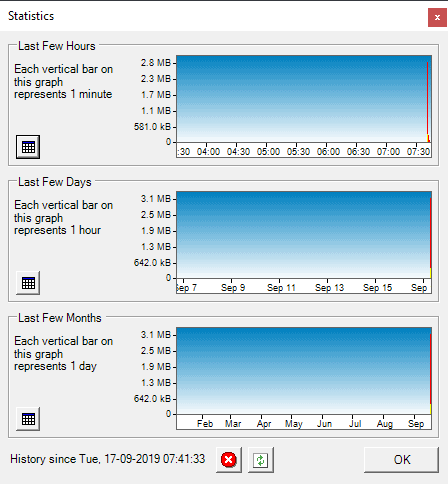
BitMeter II ist ein kostenloses Bandbreiten-meter für Windows. Das Programm merkt sich die tägliche, wöchentliche und monatliche Bandbreitennutzung und zeigt ein widget auf dem desktop, wenn Sie ihn starten, die visualisiert den Datenverkehr verwenden.
Sie können Benachrichtigungen einrichten, konfigurieren ISP Einschränkungen in Bezug auf Bandbreite, oder berechnen Sie den Datenverkehr mithilfe der eingebaute Taschenrechner. BitMeter II ist mit einer Stoppuhr zu verfolgen, die verschiedene Metriken, während die Stoppuhr aktiv ist.
Ein Klick auf die Statistiken zeigt die Statistiken für die letzten Stunden, Tage und Monate als Grafik-und tabellarische Daten.
GabNetStats
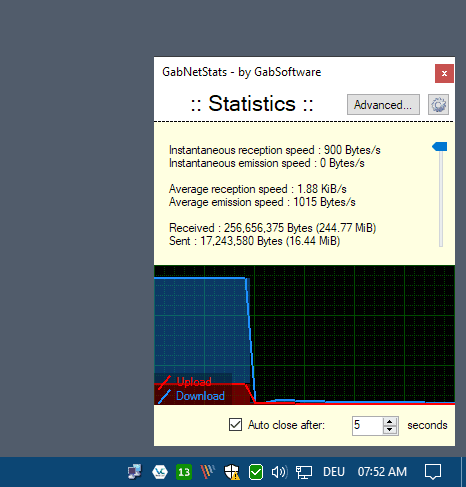
GabNetStats ist ein portable-Programm für Microsoft Windows-Geräte zu verfolgen, Netzwerkverkehr und vieles mehr. Das Programm lief ohne Probleme auf allen test-Systemen und begann zu verfolgen, die Bandbreite Weg.
Mit der linken Maustaste auf das Programm-icon im system-tray öffnen Sie die traffic-Graphen und Statistiken. Das widget schließt automatisch nach fünf Sekunden, aber Sie können diese Funktion deaktivieren, um die Anzeige permanent auf dem desktop.
Das Programm verfolgt die Spuren der gesendeten und empfangenen Byte, Durchschnittliche Geschwindigkeit und vieles mehr. Ein Klick auf advanced blendet viele von Netzwerk-Informationen, wie die Gesamtzahl der empfangenen und gesendeten Pakete, die Anzahl der Routen und IP-Adressen oder Informationen über die Geräte IP-Konfiguration.
NetSpeedMonitor
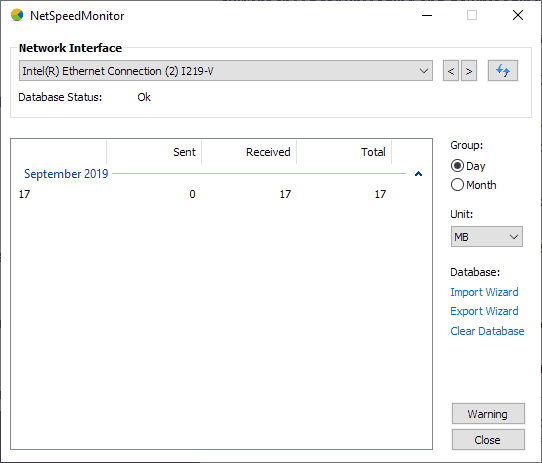
Die Entwickler-website ist nicht mehr verfügbar, aber Sie können das Programm herunterladen von Drittanbieter-Repositorys, wie Softpedia.
Hinweis: Sie können mit der rechten Maustaste auf die heruntergeladene setup-Datei und ändern Sie die Kompatibilität zu vorherigen Windows-version zu installieren Sie das tool auf neuere Versionen auf Windows 10.
Die Anwendung zeigt die upload-und download-Bandbreite in das system-tray-Bereich standardmäßig. Bewegen Sie den Mauszeiger über das Element zur Anzeige von empfangenen und gesendeten Statistik für die Sitzung, Tag oder Monat. Ein Rechtsklick zeigt die verfügbaren Optionen und den Datenverkehr Schnittstelle, die Listen der Datennutzung über die Zeit.
NetTraffic
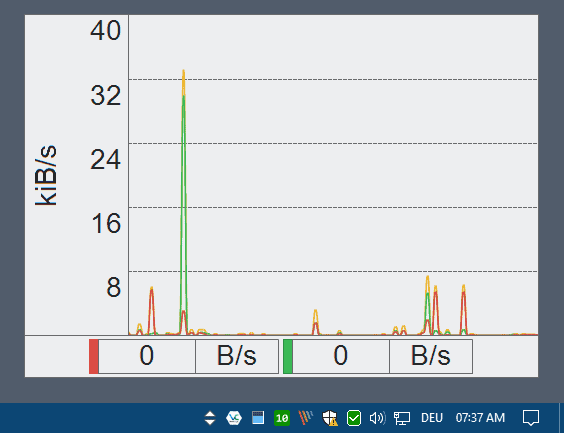
NetTraffic ist als portable version erhältlich und installer. Das Programm ist voll kompatibel mit allen aktuellen Versionen des Windows-Betriebssystems.
Hinweis: Die portable version warf einen Fehler auf einem Windows 10 Rechner bei mir lief es ohne erhöhte Rechte.
NetTraffic zeigt ein Diagramm, auf dem desktop, wenn Sie es zu starten, die zeigt gesendete und empfangene Bandbreite. Das Fenster ist immer auf der Oberseite standardmäßig aktiviert; Sie können ändern, die Größe und andere Parameter leicht.
Mit der rechten Maustaste auf das system tray-icon öffnen Sie die Einstellungen, Statistiken und Dienstprogramme. Statistiken zur traffic-übersichten für die gewählte Zeitspanne und Zeiteinheiten, z.B. ein Tag, Monat oder jährlich.
Sie können ändern Sie das design der Verkehrs-widget in die Einstellungen, und konfigurieren Sie eine Quote. Die Netzwerk-tools sind ipconfig, netstat und route.
Networx
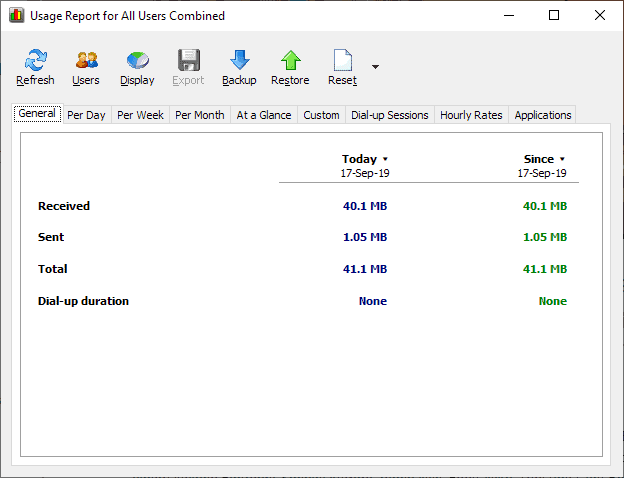
Networx wurde als eine freie version vorher und die version ist immer noch vorhanden und voll funktionsfähig. Sie können es herunterladen von Majorgeeks aber nicht von der Entwickler-Website direkt.
Die Anwendung überwacht die Datennutzung, sobald es auf dem Gerät gestartet und platziert ein Symbol im system-tray, dass Benutzer kann mit Ihr interagieren. Ein Doppelklick öffnet die Verwendung dieser Bericht enthält die Bandbreitennutzung Erkenntnisse; Sie finden pro-Tages -, Wochen-und Monats-Statistik, DFÜ-Verbindung, und Verwendung der Anwendung sortiert in einzelnen Registern für einfachen Zugang.
Sie können das Programm verwenden, zum überwachen von Daten-Nutzung der einzelnen Anwendungen, sondern müssen für die Aktivierung durch einschalten der option “Ignorieren-LAN-Verkehr” unter Einstellungen – > Haupt – > Überwachten Schnittstellen auf.
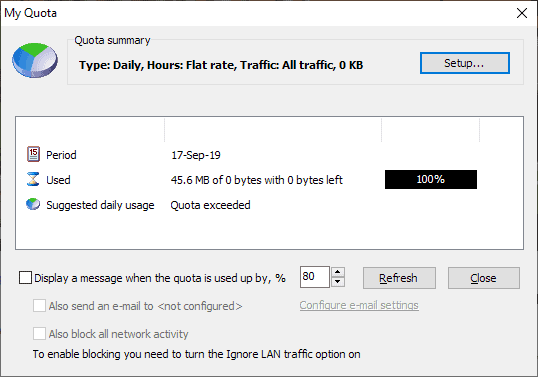
Ein Rechtsklick auf das system tray-icon zeigt weitere Optionen. Sie können zeigen, eine traffic-graph als ein widget auf dem desktop, um ein Auge auf den Datenverbrauch, starten Sie eine Bandbreite-Geschwindigkeit-Messgerät, oder öffnen Sie die quota-Konfiguration Bildschirm, um die Bandbreite der Quoten, um die Anwendung, um Sie zu überwachen.
Tipp: überprüfen Sie heraus unsere volle Bewertung von Networx hier.
Ein paar Netzwerk-tools wie trace route oder ping sind auch verfügbar.
Vergleich
| Name | Überwachung | Quote | Widget | Misc |
| BitMeter II | Tag, Woche, Monat | ja | ja | Taschenrechner, Stoppuhr |
| GabNetStats | Echtzeit-nur | keine | ja | Netzwerk-Informationen |
| NetSpeedMonitor | Tag, Monat | keine | keine | Verbindungen |
| NetTraffic | Tag, Monat, Jahr | ja | ja | Netzwerk-Tools |
| Networx | Tag, Woche, Monat, Anwendungen | ja | ja | Netzwerk-Tools, Speed Tests, Benachrichtigungen, Berichterstellung |
Schlusswort
Einige der tools werden nicht mehr gepflegt, während andere sind. Networx ist ohne Zweifel die professionellste, wenn es um die überwachung der Bandbreite und Verwandte Funktionen es wird aber nicht mehr gepflegt.
Jetzt Sie: kontrollieren Sie Ihre Netzwerk-Verkehr?